A Publisher Backstage nézete, amely a Fájl > információ lapon az Üzleti adatok, a Kiadvány-ellenőrző és a Beágyazott betűtípus-információk a kiadványhoz érhető el. Létrehozhatja, megtekintheti és szerkesztheti a kiadványához beállított üzleti adatokat, futtathatja a Kiadvány-ellenőrzőt a kiadvány esetleges problémáinak és javításának megtekintéséhez, valamint kezelheti a betűtípusokat és a helyettesítést.
Az üzleti adathalmazok testre szabott információcsoportok, amelyek egy magánszemélyről vagy szervezetről szólnak, és gyorsan kitölthetőek a kiadványok megfelelő helyei, például névjegykártyák és szórólapok.
Az üzleti adatok olyan összetevőket tartalmazhatnak, mint például egy személy neve, beosztása, szervezete neve, címe, telefonszáma és faxszáma, e-mail-címe, szlogenje vagy jelmondata, illetve emblémája. Annyi különböző üzleti adathalmazt hozhat létre, amennyit csak szeretne.
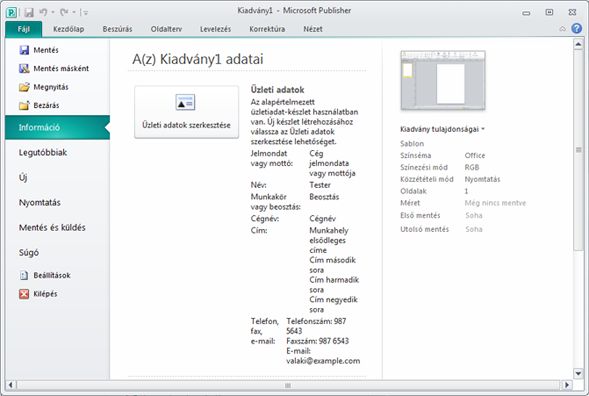
Üzleti adathalmaz létrehozása
-
Kattintson a Fájl >információ > Üzleti adatok szerkesztése parancsra.
-
Válasszon egy Üzleti adatok készletet a legördülő listából, vagy kattintson az Új gombra.
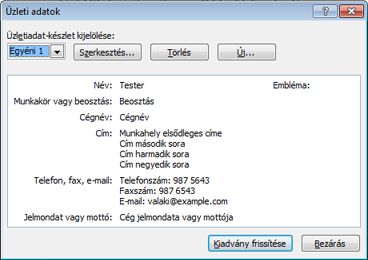
-
Az Új üzleti adathalmaz létrehozása párbeszédpanelen adja meg a kívánt adatokat, adjon meg egy nevet az Üzleti adatok készlet neve szövegmezőben, majd kattintson a Mentés gombra.
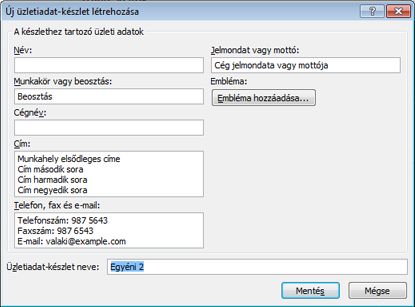
-
Ha azonnal használni szeretné a kiadványban található új információkat, kattintson a Kiadvány frissítése gombra a Mentés gombra kattintás után megjelenő Üzleti adatok párbeszédpanelen.
Üzleti adathalmaz szerkesztése vagy törlése
-
Kattintson a Fájl > információ > Üzleti adatok szerkesztése parancsra.
-
Az Üzleti adatok párbeszédpanelen jelölje ki a szerkeszteni vagy törölni kívánt adatokat.
-
Az információs készlet szerkesztéséhez kattintson a Szerkesztés gombra, majd az Üzleti adathalmaz szerkesztése területen szerkessze a módosítani kívánt mezőket, majd kattintson a Mentés gombra.
-
Az adathalmaz törléséhez kattintson a Törlés,majd az Igen gombra.
A Kiadvány-ellenőrző munkaablak felsorolja a kiadványban észlelt összes tervezési problémát, például a részben az oldalon túlcsorduló látványelemeket, a szövegdobozok szövegének túlcsordulását vagy az oldalarányokkal méretarányos képet. Bizonyos esetekben lehetősége van arra, hogy automatikus javítást válasszon ezekhez a problémákhoz. Másokban manuálisan kell megoldania a problémát.
-
Kattintson a >Fájl > A > futtatása parancsra.
A Design Checkerről további információt a következő oldalon láthat: Tervező.
Beágyazott betűtípusok kezelése
A betűtípusok kiadványba való beágyazása az egyik legjobb módja annak, hogy a betűtípus mindig elérhető legyen, még akkor is, ha a kiadványt áthelyezi egy új számítógépre, vagy nyomdában használja.
Csak TrueType-betűtípusokat ágyazhat be, majd csak akkor, ha a licencük lehetővé teszi a beágyazást. A Publisherben található összes TrueType-betűtípus lehetővé teszi a beágyazást.
A beágyazott betűtípusok megnövelik a kiadvány fájlméretét, ezért előfordulhat, hogy korlátozni szeretné a beágyazni kívánt betűtípusok számát. Beágyazhatja az összes betűtípust (a rendszer betűtípusával vagy anélkül), csak bizonyos betűtípusokat vagy bizonyos betűtípusok alkészletét.
Megjegyzés: A Publisher alapértelmezés szerint TrueType-betűtípusokat ágyaz be, amikor ön az Előkészítés és ugrás varázslóval készíti elő a kiadványt egy nyomdában való használatra. A varázsló futtatása előtt ezt nem kell kijelölni a Betűtípusok párbeszédpanelen.
Az összes TrueType-betűtípus beágyazása
Amikor beágyazza a betűtípusokat a kiadványba, a rendszer gyakori betűtípusai nem szerepelnek a beágyazott betűtípusokban, mivel valószínűleg a legtöbb más számítógépen telepítve lesznek. Eldöntheti, hogy beágyazza-e a rendszer betűtípusát. (Beágyazhatja például őket, ha tudja, hogy a kiadványán dolgozó egyik felhasználónak nincs hozzáférése hozzá.)
-
Kattintson a Fájl > információ > Beágyazott betűtípusok kezelése parancsra.
-
A Betűtípusok párbeszédpanelen jelölje be a TrueType-betűtípusok beágyazása kiadvány mentésekor jelölőnégyzetet.
-
A rendszer betűtípusának beágyazása érdekében törölje a jelölést a rendszer gyakori betűtípusai beágyazásának mell mellőz jelölőnégyzetből.

Megjegyzés: Ha a Publisher értesítést küld arról, hogy nem beágyazható betűtípusokat használt, kattintson az OK gombra. Ellenőrizze a nyomdában, hogy a szolgáltatás hozzáfér-e a be nem ágyazott betűtípushoz. Ha a nyomtatási szolgáltatás nem fér hozzá ezekhez a betűtípusokhoz, meg kell beszélnie, hogy a kiadványban más betűtípusokat kell használnia.










